Lähetystoiminta Twitchissä on melko yksinkertaista, mutta samalla esiintyy säännöllisesti teknisiä ongelmia, jotka voivat jarruttaa sisällöntuottajaa.
Testistreamin suorittaminen ja Twitchin ”Inspector Tool” -työkalun käyttäminen on hyvä tapa arvioida streamin laatua ja varmistaa, että lähetys toimii moitteettomasti, kun lähdet suorana lähetyksenä massoille. Tämän tekeminen voi antaa striimaajalle mahdollisuuden keskittyä enemmän sisältöönsä lähetyksen aikana sen sijaan, että hän joutuu murehtimaan siitä, tippuuko häneltä ruutuja tai onko hänellä jonkinlainen yhteysongelma.
Testistriimin suorittamiseksi ja striimilaadun tarkastelemiseksi sinun on ensimmäiseksi mentävä Twitchin Inspector Tool -työkaluun osoitteessa inspector.twitch.tv.
Sieltä sinua pyydetään kirjautumaan sisään ja voit ”suorittaa stream-testin”. Se ei tosin ole niin helppoa kuin klikkaamalla violettia nappia keskellä ruutua. Sinun on seurattava muutamia ohjeita ja muokattava käyttämäsi lähetysjärjestelmän (kuten OBS tai Streamlabs) tekstialuetta.
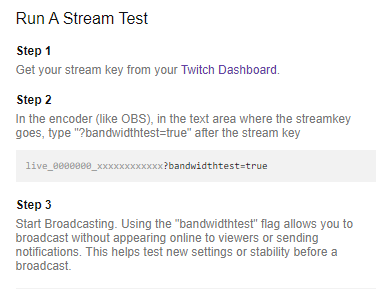
Ensin sinun on haettava stream-avaimesi Twitchin dashboardista. Sen jälkeen sinun täytyy mennä lähetysohjelmistoosi muokkaamaan stream-avainta ja lisätä ”?bandwidthtest=true”.
Lisäämällä tuon viimeisen osan, ohjelmistosi ei työnnä kanavasi suorana katsojille. Sen sijaan suoritat vain testin. Ja viittaamalla tarkastustyökaluun voit tarkistaa mahdolliset tekniset ongelmat yhteyksien kanssa.
Twitchillä on muutama vaatimus streamien video- ja ääniasetuksille, mukaan lukien 4 500-6 000 kbps:n bittinopeus ja 60 tai 50 fps:n ruutunopeus, mutta sen verkkosivustolla on myös useita työkaluja ja oppaita stream-testauksen ymmärtämiseen ja analysointiin, jotta varmistat, että ensimmäinen suora lähetyksesi sujuu ongelmitta.
Jos haluat lisätietoja Twitchin Inspector-työkalun lukemisesta, voit tutustua alustan oppaaseen lähetyksen terveydestä.